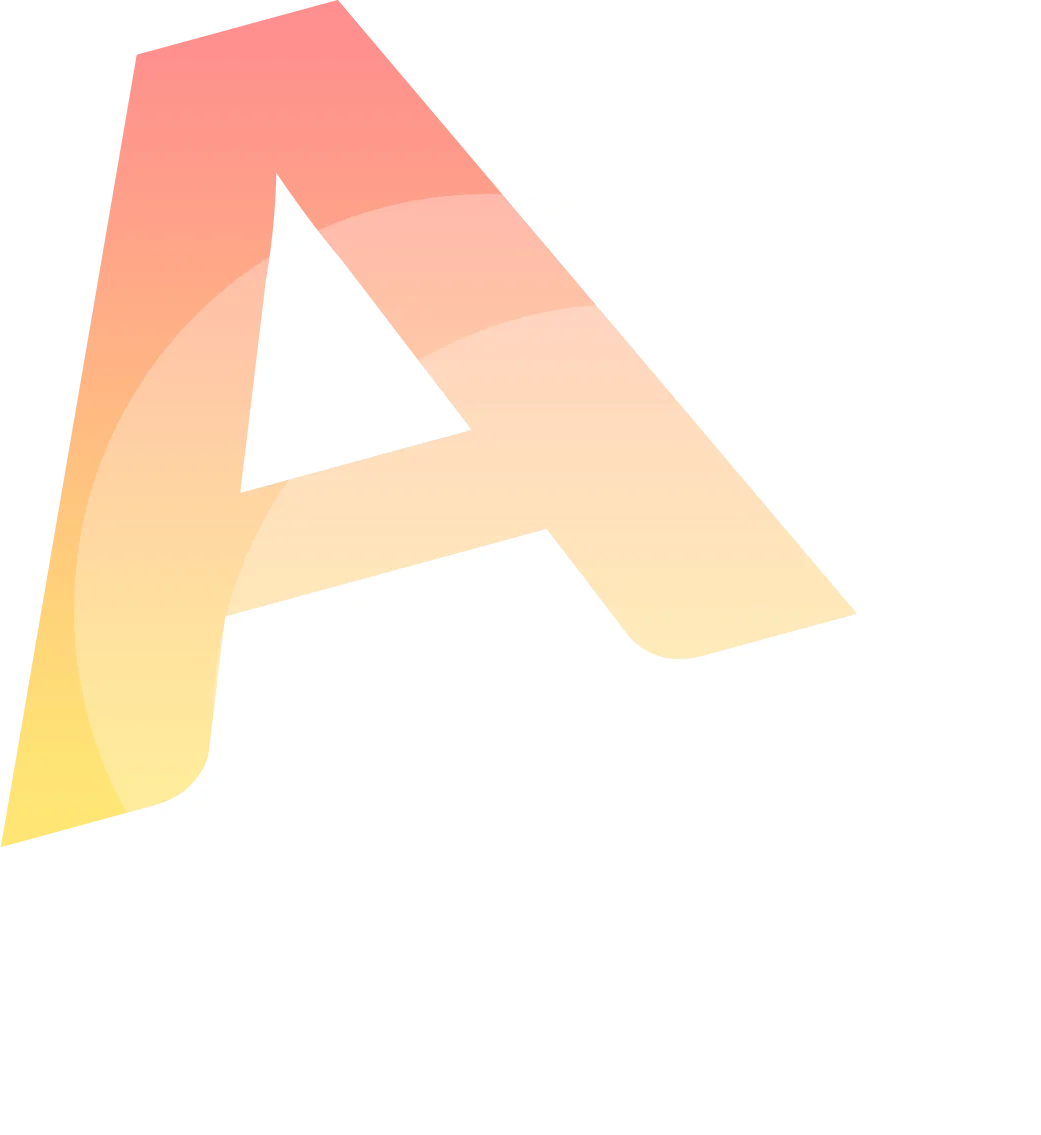Sumário
Introdução
Como gravar voz e outros sons no iPhone usando o aplicativo Voice Memos
Como compartilhar memorandos de voz com outros usuários e transcrever uma gravação
Como transferir meus memorandos de voz para Windows ou Mac
Conclusão
Imagine a seguinte situação: Você está dirigindo, o tráfego está ocupado e você precisa urgentemente anotar uma ideia, pensamento ou telefonema. Felizmente, você tem o iPhone à mão, mas digitar nessas condições não é confortável ou seguro. A saída é ditar uma nota no gravador.
Os usuários de iPhone provavelmente já usaram o aplicativo Voice Memos antes. Com o microfone embutido, você pode gravar rapidamente uma mensagem de voz e criar um lembrete ou qualquer outra coisa importante.
A solução perfeita para gravação de voz em situações espontâneas é o seu smartphone, pois ele está sempre com você! A qualidade da gravação de som é muito boa e você pode salvar e enviar arquivos de áudio para outros usuários de dispositivos iPhone ou Android, computadores Mac ou PCs de plataforma Windows.
Memorandos de voz simplificam a vida em muitos aspectos. Você pode salvar não apenas pensamentos repentinos enquanto caminha pela rua, mas também usar o aplicativo Voice Memos como uma ferramenta versátil para o seu trabalho.
Registrar os eventos mais importantes, como reuniões ou negociações comerciais, entrevistas ou palestras. Até mesmo anotar uma lista de compras ou o conteúdo de uma longa conversa telefônica.
E agora imagine que, enquanto que você fala, seu assistente de bolso não só irá gravar seu discurso, mas também o transcreverá para o formato de em texto em minutos. Excelente!
“E como é a qualidade da gravação?”, você pergunta. O microfone embutido do iPhone capta o som mesmo a alguma distância, mas para melhor qualidade, é melhor mantê-lo por perto.
Alternativamente, você pode usar os fones de ouvido, que também são equipados com um microfone embutido, ao dirigir um carro.
Como gravar voz e outros sons no iPhone usando o aplicativo Voice Memos
O Voice Memos é frequentemente subestimado, mas é a maneira mais fácil e conveniente de gravar áudio através do microfone do iPhone.
1. Abra o aplicativo Voice Memos no seu iPhone.
2. Pressione o botão vermelho para iniciar a gravação, e pressione novamente quando concluir.
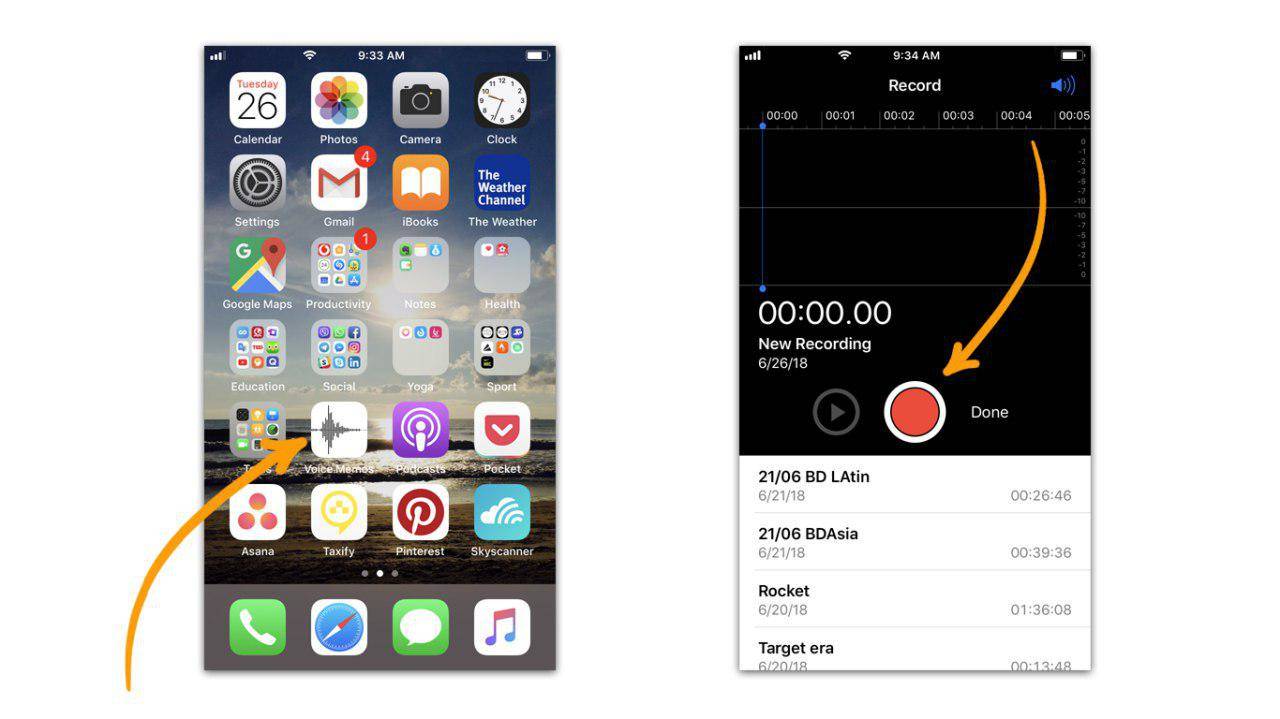
3. Caso esteja satisfeito com sua nota, clique em “Concluído”.
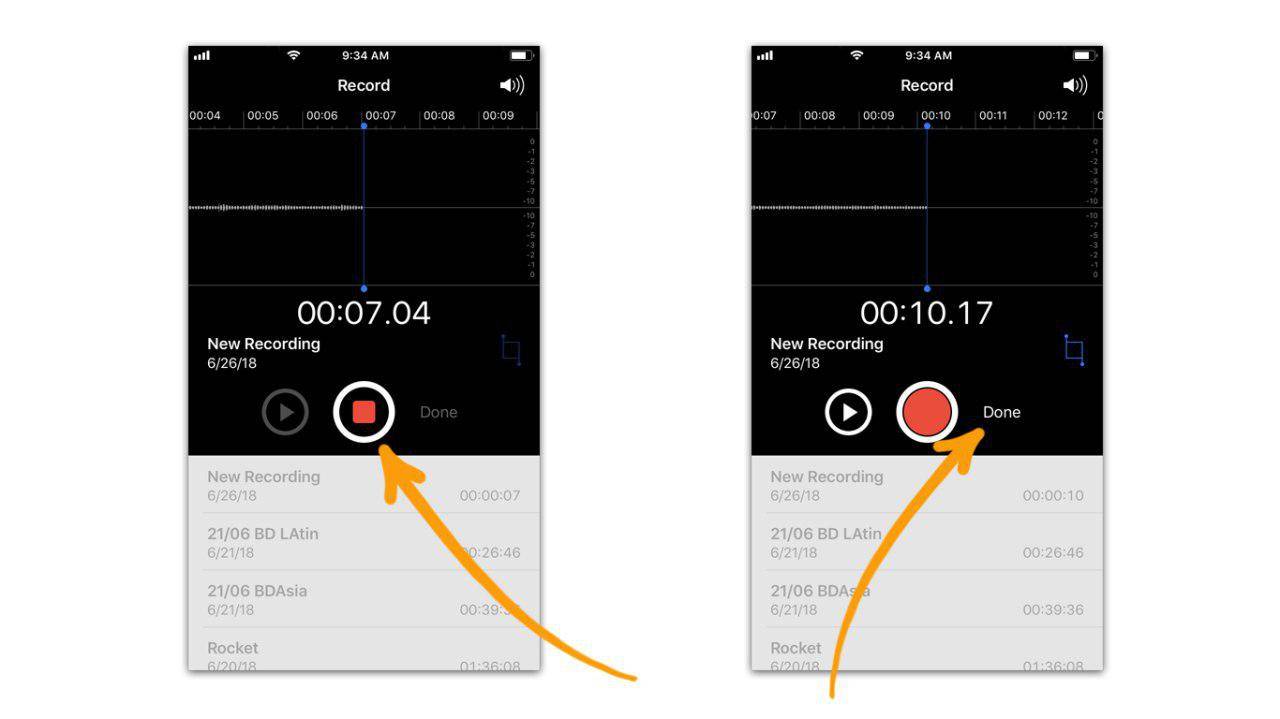
If you need to delete or crop a recording, click the appropriate button to open the editing tools:
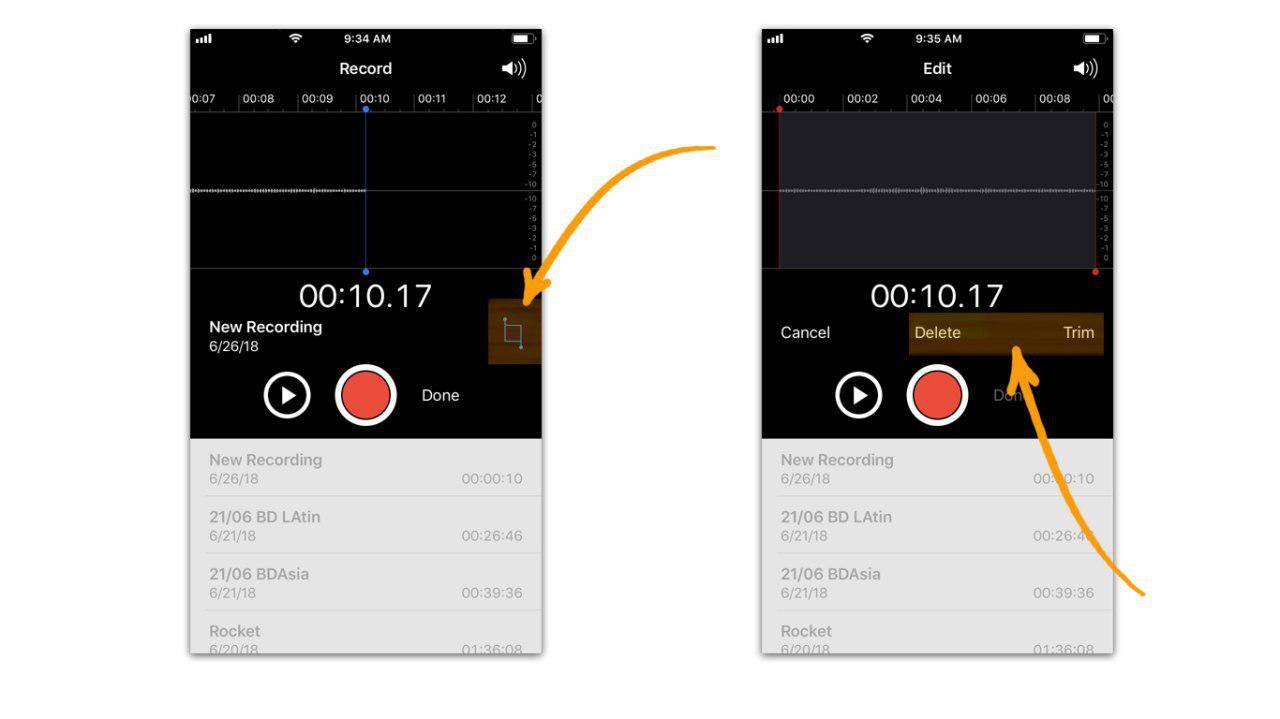 4. Name your audio file and save it.
4. Name your audio file and save it.

Como compartilhar Voice Memos com outros usuários e transcrever um registro
Você pode enviar o áudio via e-mail ou por mensagem. Também é possível transferir o arquivo para PC ou Mac.
1. Abra o aplicativo Voice Memos no seu iPhone e selecione o arquivo que deseja compartilhar.
2. Clique no ícone de um quadrado com a seta para cima.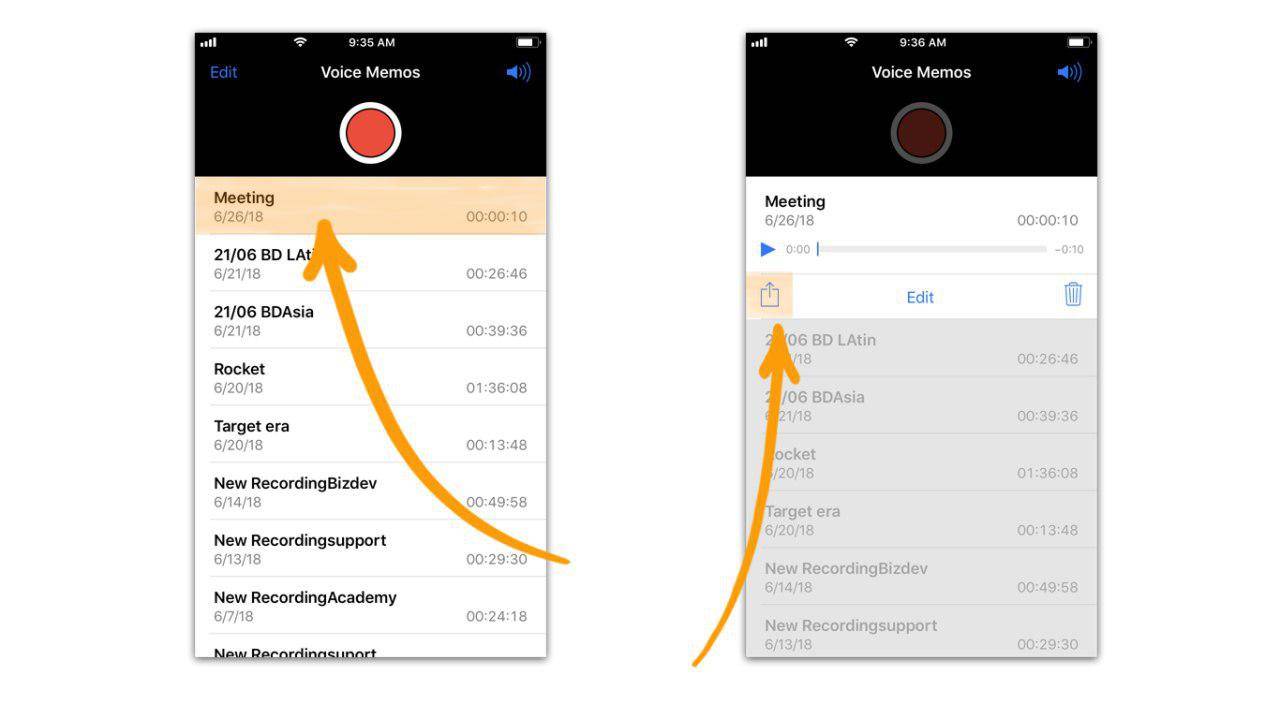 3. Escolha como deseja compartilhar a gravação (“Mensagens”, “e-mail”, adicionar a “Notas” ou por meio de aplicativos de terceiros, como o Skype).
3. Escolha como deseja compartilhar a gravação (“Mensagens”, “e-mail”, adicionar a “Notas” ou por meio de aplicativos de terceiros, como o Skype).
Muitas pessoas preferem deixar mensagens de voz em vez de digitar. Isto tem seu charme; você pode descrever seus pensamentos em detalhes e usar o memorando no trabalho, uma vez transcrito…
Outra forma de salvar suas notas de voz usando o Gerenciador de Arquivos (disponível no iOS 11 e mais recente). Caso esteja curioso sobre como transferir a gravação de voz do iPhone para um computador Mac ou Windows, leia este artigo.
Caso esteja curioso sobre como transferir a gravação de voz do iPhone para um computador Mac ou Windows, leia este artigo.
O arquivo de áudio é enviado no formato .m4a e é compatível com praticamente qualquer reprodutor em todos os sistemas operacionais modernos.
Por sinal, este é o formato usado para toques de celular, o que significa que você pode gravar um toque usando o aplicativo Voice Memos.
Note que você pode usar o aplicativo acima apenas no iPhone e, por algum motivo, ele não está disponível no iPad. Os usuários de Mac podem criar memorandos de voz com o QuickTime, que também são salvos no formato .4a.
Como transferir memorandos de voz para o Windows ou Mac
Ao usar o iPhone como gravador de voz, você fará uma pergunta mais cedo ou mais tarde: como transferir as mensagens gravadas de um dispositivo móvel para um computador?
Para transferir gravações do aplicativo Voice Memos ou de qualquer mensagem de voz você tenha feito antes, você pode usar o iTunes para Windows ou Mac. Tudo acontece igual a quando você realiza a sincronização de músicas:
- Conecte seu iPhone ou iPod Touch ao seu computador e abra o iTunes.
- Vá para a página do dispositivo. Abra a seção Música.
- Marque “Incluir memorandos de voz”.
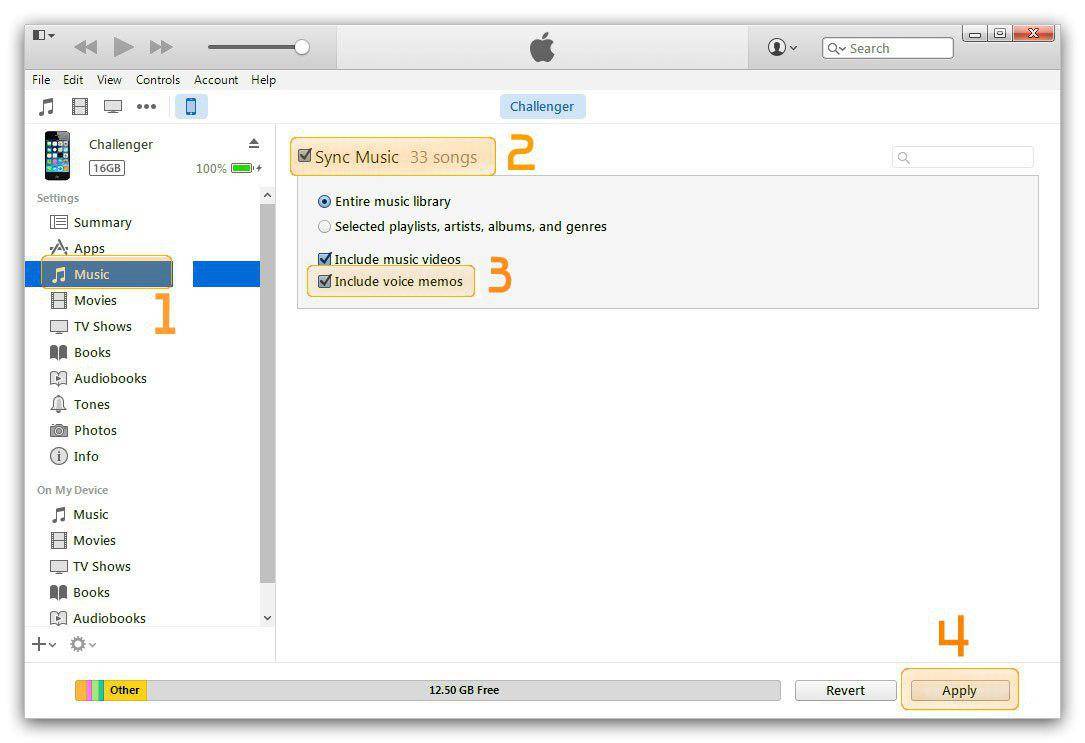
- Clique em Aplicar e aguarde o dispositivo sincronizar com o computador.
Agora você pode abrir registros de voz no iTunes a partir da lista de reprodução correspondente, criada após a sincronização:
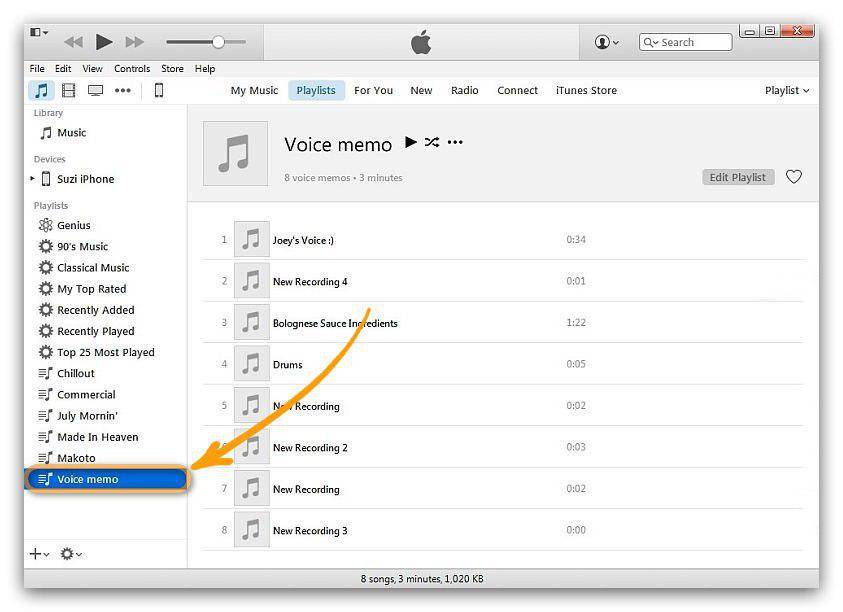 É claro que o iTunes é muito conveniente: esse método permite transferir memorandos de voz em segundo plano e também armazená-los em um local de fácil acesso.
É claro que o iTunes é muito conveniente: esse método permite transferir memorandos de voz em segundo plano e também armazená-los em um local de fácil acesso.
Mas se você quiser mover suas gravações de áudio para o computador de outra pessoa, o método que usa o iTunes não funcionará muito bem. Nesses casos, é melhor usar gerenciadores alternativos para iOS, como o iTools ou o iFunBox.
Transcrevendo suas notas de voz online
Operar várias notas de voz em um computador é muito mais fácil, especialmente se você tiver uma longa entrevista que precise ser editada.
Assim como o seu iPhone ajuda a fazer gravações de voz rapidamente, a ferramenta de transcrição automática Audext converte suas notas em texto em questão de minutos.
E você pode fazer isso com uma única ação.
Entre na sua conta Audext e selecione o memorando de voz que você deseja transcrever:

Voilà! Agora você tem sua nota de voz em formato de texto, com um mínimo de falhas, mesmo se você a gravou em um local barulhento.
Edite o material diretamente da estação de trabalho do Audext, ouça trechos importantes, faça correções e envie para amigos ou colegas de trabalho.
Mas o que você faz se não tiver um laptop em mãos, mas precisa editar grande registro de conferência com urgência para um blog corporativo? Sem problemas!
Basta fazer o indicado acima e baixar seu memorando de voz do iPhone para a sua conta pessoal Audext para transcrever.
Veredicto: gravar e transcrever mensagens de voz via iPhone é muito conveniente.
Especialmente se você participa com frequência de eventos, reuniões de negócios, projetos permanentes com outras pessoas ou simplesmente vive imerso em seus pensamentos.
Hoje você aprendeu como gravar momentos importantes da vida usando o aplicativo Voice Memos, pré-instalado no seu iPhone. Esta é uma solução que economiza seu tempo e energia e você pode ao menos testar agora.
Crie o hábito de gravar áudio em vez de digitar no teclado. O resto, o Audext fará por você. Transcreva todos os memorandos de voz online!